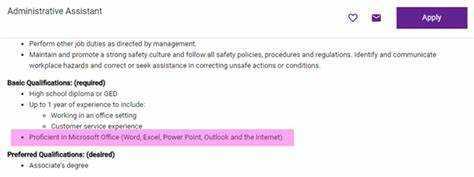
Microsoft Excel เป็นโปรแกรมสเปรดชีตยอดนิยมที่ใช้เพื่อจัดการและวิเคราะห์ข้อมูลอย่างมีประสิทธิภาพ เป็นสิ่งสำคัญสำหรับบทบาททางวิชาชีพต่างๆ เช่น การเงิน การบัญชี การวิเคราะห์ข้อมูล และการจัดการโครงการ ความเชี่ยวชาญใน Excel สามารถเพิ่มประสิทธิภาพการทำงานและโอกาสในการทำงาน มาดูวิธีอธิบายความสามารถของคุณใน Excel เพื่อแสดงความเชี่ยวชาญของคุณกัน
เมื่อพูดถึงทักษะ Excel ของคุณ อย่าลืมอธิบายความสามารถของคุณอย่างถูกต้อง เริ่มต้นด้วยการแสดงรายการคุณสมบัติหรือฟังก์ชั่นที่คุณรู้จักดีเช่น การป้อนข้อมูล สูตร/ฟังก์ชัน การสร้างภาพข้อมูล ตารางสรุปสาระสำคัญ มาโคร หรือการเขียนโปรแกรม VBA - นอกจากนี้ยังช่วยในการแสดงรายการใดๆ การรับรองหรือโปรแกรมการฝึกอบรมที่เสร็จสมบูรณ์ ที่แสดงถึงความรู้ของคุณ
ให้ตัวอย่างวิธีที่คุณใช้ Excel ในโครงการหรืองานที่ผ่านมา จัดแสดงความสำเร็จหรือผลลัพธ์ที่แสดงผลทักษะ Excel ของคุณ ตัวอย่างเช่น การจัดระเบียบ/การวิเคราะห์ชุดข้อมูลขนาดใหญ่ การสร้างแบบจำลองทางการเงินที่ซับซ้อนด้วยการคำนวณที่แม่นยำ หรือการพัฒนาแดชบอร์ดเชิงโต้ตอบสำหรับการรายงานทางธุรกิจ
เสริมความเชี่ยวชาญของคุณใน Excel โดยกล่าวถึงเครื่องมือ/เทคโนโลยีซอฟต์แวร์เพิ่มเติมที่คุณคุ้นเคยและใช้กับ Excel สิ่งเหล่านี้อาจรวมถึง Power BI สำหรับการแสดงภาพข้อมูลขั้นสูงหรือ SQL สำหรับการสืบค้น/การรวมฐานข้อมูล -
เปลี่ยน ms word เป็นโหมดแสง
ทำความเข้าใจกับความเชี่ยวชาญใน Microsoft Excel
ทักษะ Excel เป็นสิ่งจำเป็นในโลกที่ขับเคลื่อนด้วยข้อมูลนี้ หมายถึงการมีความสามารถในการใช้ฟังก์ชัน คุณลักษณะ และสูตรของ Excel เพื่อจัดระเบียบ วิเคราะห์ และปรับเปลี่ยนข้อมูล การทำความเข้าใจความสามารถด้าน Excel เกี่ยวข้องกับการรู้จักเครื่องมือ สูตร และฟังก์ชันต่างๆ ช่วยให้ผู้ใช้สามารถคำนวณที่ซับซ้อนได้โดยไม่ยาก
เพื่อให้เข้าใจถึงความสามารถด้าน Excel อย่างถ่องแท้ เราจะต้องเข้าใจสเปรดชีตและวิธีการทำงาน ซึ่งรวมถึงการทำความเข้าใจโครงสร้างของสเปรดชีต เช่น แท็บ แถว เซลล์ และคอลัมน์ นอกจากนี้ยังเกี่ยวข้องกับการรู้วิธีป้อนข้อมูลลงในเซลล์อย่างถูกต้องและจัดรูปแบบเพื่อความชัดเจนและการนำเสนอ
นอกจากนี้ ความสามารถด้าน Excel ยังรวมถึงการสร้างและแก้ไขสูตรที่สามารถคำนวณบนหลายเซลล์หรือช่วงของข้อมูลได้ ซึ่งรวมถึงการใช้ตัวดำเนินการทางคณิตศาสตร์ เช่น การบวก ลบ การคูณ และการหาร แถมยังใช้ฟังก์ชั่นขั้นสูงอย่าง ผลรวม ค่าเฉลี่ย COUNTIF VLOOKUP , และ ถ้าคำสั่ง - นอกจากนี้การใช้ตัวเลือกการจัดรูปแบบเช่น การจัดรูปแบบตามเงื่อนไข และ สไตล์เซลล์ เพิ่มความดึงดูดสายตาและความสามารถในการอ่านสเปรดชีต
นอกจากนี้ การเรียนรู้ความเชี่ยวชาญด้าน Excel ยังรวมถึงความเชี่ยวชาญในการวิเคราะห์ข้อมูลด้วยเครื่องมือ เช่น ตาราง Pivot และแผนภูมิ ตาราง Pivot ช่วยให้ผู้ใช้สามารถสรุปข้อมูลจำนวนมหาศาลได้อย่างรวดเร็ว ในขณะเดียวกัน แผนภูมิจะแสดงภาพแนวโน้มหรือรูปแบบในข้อมูล การใช้คุณลักษณะเหล่านี้อย่างถูกต้อง ผู้ใช้สามารถได้รับข้อมูลเชิงลึกที่เป็นประโยชน์จากชุดข้อมูลของตน
ความสำคัญของการอธิบายความเชี่ยวชาญใน Microsoft Excel
สามารถอธิบายความสามารถได้อย่างมีประสิทธิภาพ ไมโครซอฟต์ เอ็กเซล มีความสำคัญมากในโลกแห่งอาชีพ บริษัทต่างๆ ต้องการบุคคลที่มีทักษะในซอฟต์แวร์นี้ เนื่องจากซอฟต์แวร์นี้สะท้อนถึงความสามารถในการวิเคราะห์และความใส่ใจในรายละเอียด
โดยปกติแล้ว Excel จะใช้สำหรับการ การวิเคราะห์ข้อมูล การสร้างแบบจำลองทางการเงิน และการสร้างภาพ - การบอกว่าคุณมีความเชี่ยวชาญในเครื่องมือนี้ จะทำให้คุณสามารถแสดงความสามารถของคุณได้ จัดการชุดข้อมูลที่ซับซ้อน คำนวณอย่างรวดเร็ว และนำเสนอข้อมูลอย่างชัดเจน -
การอธิบายความเชี่ยวชาญใน Excel ยังอาจช่วยให้มีโอกาสในการทำงานและโอกาสในการเติบโตทางอาชีพอีกด้วย บริษัทมักจะมองหาคนงานด้วย ทักษะ Excel ขั้นสูง เนื่องจากมีการใช้งานในหลายอุตสาหกรรม ผู้ที่สามารถยืนยันความรู้เกี่ยวกับ Excel ได้มีโอกาสที่ดีกว่าในการรับบทบาทที่เกี่ยวข้องกับการวิเคราะห์ข้อมูลหรือการสร้างแบบจำลองทางการเงิน
แถมยังมีคำสั่งที่แข็งแกร่งของ ไมโครซอฟต์ เอ็กเซล ช่วยให้มืออาชีพทำงานได้เร็วขึ้นและแม่นยำยิ่งขึ้น ด้วยความสามารถในการใช้สูตร ฟังก์ชัน และมาโครเพื่อทำงานอัตโนมัติ แต่ละบุคคลสามารถประหยัดเวลาและหลีกเลี่ยงข้อผิดพลาดในการทำงานได้ ผลผลิตระดับนี้ช่วยเหลือบุคคลและมีส่วนช่วยให้องค์กรประสบความสำเร็จ
ทักษะหลักและความสามารถที่จะอธิบาย
สิ่งสำคัญคือต้องเน้นย้ำความเป็นตัวคุณ ทักษะและความสามารถของ Microsoft Excel เพื่อแสดงความเชี่ยวชาญของคุณในซอฟต์แวร์ที่ใช้กันอย่างแพร่หลายนี้ นำเสนอความรู้ขั้นสูงของ สูตร ฟังก์ชัน สเปรดชีต การวิเคราะห์ข้อมูล การแสดงภาพ มาโคร และระบบอัตโนมัติ - อีกด้วย, การแก้ปัญหา ความใส่ใจในรายละเอียด และการจัดการชุดข้อมูล ล้วนมีคุณค่า
พร้อมทั้งแสดงความคุ้นเคยกับคุณสมบัติพิเศษต่างๆ เช่น ตารางเดือย การจัดรูปแบบตามเงื่อนไข และการตรวจสอบความถูกต้องของข้อมูล - นอกจากนี้ การทำความเข้าใจฟังก์ชันทางสถิติเช่น การวิเคราะห์การถดถอยและการทดสอบสมมติฐาน จะทำให้คุณโดดเด่นจริงๆ โชว์ความรู้ขั้นสูงของ ทางลัด แถบเครื่องมือที่ปรับแต่งเอง และการทำงานร่วมกับแอปพลิเคชัน Microsoft Office อื่นๆ -
เคล็ดลับสำหรับมือโปร: รวมตัวอย่างที่เป็นรูปธรรมของวิธีที่คุณใช้ทักษะ Excel เพื่อแก้ไขปัญหาที่ซับซ้อนหรือปรับกระบวนการให้เหมาะสมในระหว่างการสัมภาษณ์หรือในเรซูเม่ สิ่งนี้จะทำให้ผู้จ้างงานมีศักยภาพว้าวและแสดงประสบการณ์เชิงปฏิบัติของคุณกับโปรแกรมนี้!
วิธีที่มีประสิทธิภาพในการอธิบายความเชี่ยวชาญใน Microsoft Excel
หากต้องการแสดงทักษะ Excel ของคุณ ต่อไปนี้เป็นขั้นตอน:
- เริ่มต้นด้วยการบอกว่าคุณใช้ซอฟต์แวร์มานานแค่ไหนและได้รับการรับรองหรือหลักสูตรต่างๆ
- แจ้งให้ผู้อื่นทราบว่าคุณใช้ฟีเจอร์และฟังก์ชันขั้นสูงใดบ้าง เช่น การสร้างสูตรที่ซับซ้อน ตารางสรุปสาระสำคัญ หรือมาโคร
- แสดงทักษะการวิเคราะห์ข้อมูลของคุณ อธิบายวิธีที่คุณใช้ Excel เพื่อดูแนวโน้มและจัดทำรายงาน
- บอกพวกเขาเกี่ยวกับระบบอัตโนมัติ แสดงวิธีที่คุณใช้ฟีเจอร์ต่างๆ เช่น VBA หรือ Power Query เพื่อทำให้สิ่งต่างๆ เร็วขึ้น
- พูดคุยเกี่ยวกับการแก้ปัญหา แสดงสถานการณ์ที่คุณใช้ Excel เพื่อแก้ไขปัญหาหรือทำให้เวิร์กโฟลว์ดีขึ้น
ยกตัวอย่างโครงการที่คุณประสบความสำเร็จด้วย สิ่งนี้จะช่วยให้นายจ้างรู้ว่าคุณเก่งแค่ไหน
เมื่อพูดถึง Excel ให้ใช้คำง่ายๆ ที่แสดงถึงความรู้และความเข้าใจทางเทคนิค
เคล็ดลับ: ใส่คำสำคัญที่เกี่ยวข้องกับ Excel ในคำอธิบายของคุณเพื่อให้ระบบคัดกรองประวัติย่อสังเกตเห็น
การจัดโครงสร้างคำอธิบายของคุณ
การจัดองค์กรเป็นสิ่งสำคัญเมื่อพูดถึงเรื่องของคุณ ไมโครซอฟต์ เอ็กเซล ความรู้ เริ่มต้นด้วยการสรุปความสามารถและคุณสมบัติของคุณอย่างชัดเจน
workday.com
จากนั้นเน้นย้ำถึงหน้าที่เฉพาะที่คุณสามารถทำได้อย่างรวดเร็วเช่น การทำสเปรดชีต การวิเคราะห์ข้อมูล หรือใช้สูตรและฟังก์ชันที่ซับซ้อน - พูดถึงใบรับรองหรือชั้นเรียนที่คุณได้รับ
หากต้องการโดดเด่น ให้บอกว่าคุณเป็นอย่างไร ความสามารถพิเศษ ช่วยเหลือในโครงการที่ประสบความสำเร็จหรือทำให้ขั้นตอนการทำงานมีประสิทธิภาพมากขึ้น สังเกตความสามารถของคุณในการระบุและแก้ไขปัญหาที่ซับซ้อน
นอกจากความถนัดทางเทคนิคแล้ว ยังเน้นย้ำในตัวคุณอีกด้วย ความใส่ใจในรายละเอียด ทักษะการแก้ปัญหา และความสามารถในการทำงานร่วมกับผู้อื่นได้ดี -
โปรดจำไว้ว่าการจ้างผู้จัดการให้คุณค่ากับผลลัพธ์ แสดงภาพประกอบที่เป็นรูปธรรมของความสำเร็จของคุณใน Excel เช่น การเพิ่มความแม่นยำของข้อมูลตามอัตราที่กำหนด หรือการลดเวลาการสร้างรายงาน
ความเป็นจริงที่สนุก: สมาคมเพื่อการจัดการทรัพยากรมนุษย์ (SHRM) รายงานว่าความเชี่ยวชาญใน Microsoft Excel เป็นหนึ่งในทักษะที่เป็นที่ต้องการมากที่สุดที่นายจ้างแสวงหาจากทั่วโลก
เคล็ดลับในการเขียนคำอธิบายความสามารถที่น่าสนใจ
ต้องการแสดงของคุณ ไมโครซอฟต์ เอ็กเซล ทักษะ? เคล็ดลับบางประการที่จะช่วยคุณสร้างคำอธิบายที่ดีมีดังนี้
- ใช้คำตรงๆ เช่น ขั้นสูง - ระดับกลาง , หรือ ขั้นพื้นฐาน เพื่ออธิบายระดับความสามารถของคุณ หลีกเลี่ยงเงื่อนไขที่ไม่ชัดเจน
- เน้นประสบการณ์ที่เกี่ยวข้อง เช่น การวิเคราะห์ข้อมูล - การสร้างสเปรดชีต , หรือ การสร้างรายงาน -
- รวมถึงความสำเร็จที่วัดผลได้ เช่น ปรับปรุงประสิทธิภาพด้วยระบบอัตโนมัติ หรือ วิเคราะห์ชุดข้อมูลขนาดใหญ่ -
- แสดงการรับรองหรือการฝึกอบรมเพื่อแสดงความมุ่งมั่นในการเรียนรู้และการพัฒนา
- ยกตัวอย่างคุณลักษณะขั้นสูงที่ใช้ เช่น ตารางเดือย - มาโคร , หรือ สูตร -
- ปรับแต่งคำอธิบายของคุณให้ตรงกับความต้องการของงาน อ่านรายละเอียดงานอย่างละเอียดและเน้นทักษะและประสบการณ์ที่ตรงกัน
- เขียนคำอธิบายให้กระชับและเน้นไปที่รายละเอียดที่สำคัญ อย่าใช้คำอธิบายมากเกินไปหรือภาษาที่ซับซ้อน
- ตรวจสอบคำอธิบายของคุณเพื่อหาข้อผิดพลาดด้านไวยากรณ์และการสะกดคำ
ปฏิบัติตามเคล็ดลับเหล่านี้เพื่อเขียนคำอธิบายความสามารถที่น่าสนใจ ไมโครซอฟต์ เอ็กเซล ที่จะทำให้นายจ้างประทับใจ!
บทสรุป
ถึงเวลาพูดคุยให้จบเกี่ยวกับวิธีแสดงทักษะ Excel ของคุณ เราได้พิจารณาวิธีการต่างๆ มากมายเพื่อแสดงทักษะของคุณด้วยโปรแกรมอันทรงพลังนี้ ด้วยการใช้เคล็ดลับที่เราให้ไว้ คุณสามารถพิสูจน์ความสามารถของคุณได้อย่างมั่นใจและชัดเจน
สรุป: เมื่อพูดถึง Excel ให้ชี้ให้เห็นสิ่งอำนวยความสะดวกของคุณด้วยสเปรดชีตที่ซับซ้อนและใช้ฟีเจอร์ระดับสูง เช่น ตารางเดือย มาโคร และการจัดรูปแบบตามเงื่อนไข - การแสดงประสบการณ์ด้านการวิเคราะห์ข้อมูลและการนำเสนอจะช่วยพิสูจน์ความสามารถของคุณใน Excel
คุณควรพูดถึงหลักสูตรหรือใบรับรองที่คุณมี เช่น ผู้เชี่ยวชาญ Microsoft Office (MOS) หรือ ได้รับการรับรองจาก Microsoft: Data Analyst Associate - สิ่งเหล่านี้จะเพิ่มน้ำหนักให้กับคำกล่าวอ้างทักษะของคุณ
สุดท้ายนี้ พูดถึงความสำเร็จหรือโครงการที่น่าทึ่งใดๆ ที่คุณใช้ Excel เช่นเดียวกับการสร้างแดชบอร์ดแบบไดนามิกหรือสับเปลี่ยนข้อมูลที่ซับซ้อนซึ่งทำให้องค์กรของคุณได้รับการเปิดเผยที่สำคัญ
แหล่งข้อมูลเพิ่มเติมสำหรับการปรับปรุงความเชี่ยวชาญ Excel
หากต้องการเชี่ยวชาญ Excel มีแหล่งข้อมูลมากมาย! คุณสามารถรับเครื่องมือ บทช่วยสอน และเคล็ดลับเพื่อช่วยเหลือคุณเกี่ยวกับฟีเจอร์ที่ซับซ้อน
บทช่วยสอน เยี่ยมมาก โดยจะแสดงวิธีใช้ฟังก์ชันและสูตรทีละขั้นตอน นอกจากนี้ยังให้ตัวอย่างและแบบฝึกหัดแก่คุณอีกด้วย
ลองด้วย ฟอรัมและชุมชนออนไลน์ - สิ่งเหล่านี้ช่วยให้คุณเชื่อมต่อกับแฟนๆ Excel คนอื่นๆ ถามคำถาม และรับคำแนะนำได้
คุณจะสร้างเครื่องหมายอัศเจรีย์บนคีย์บอร์ดได้อย่างไร
คุณยังสามารถใช้ หลักสูตร - เหมาะสำหรับทุกคน ตั้งแต่ผู้เริ่มต้นจนถึงผู้ใช้ขั้นสูง ครอบคลุมการวิเคราะห์ข้อมูล มาโคร และสูตรขั้นสูง ด้วยผู้สอนที่เชี่ยวชาญ คุณสามารถเรียนรู้และปรับปรุงประสิทธิภาพของคุณได้
ทั้งหมดนี้ต้องขอบคุณความต้องการ Excel pro ในหลายอุตสาหกรรม เนื่องจากองค์กรต่างๆ ใช้ข้อมูลมากขึ้นในการตัดสินใจ พวกเขาต้องการคนที่รู้จัก Excel แพลตฟอร์มออนไลน์เริ่มนำเสนอสื่อการเรียนรู้เพื่อพัฒนาความสามารถ ตอนนี้ทุกคนสามารถเข้าถึงแหล่งข้อมูลที่ดีเยี่ยมเพื่อช่วยให้พวกเขาใช้ Excel ได้อย่างมีประสิทธิภาพ














